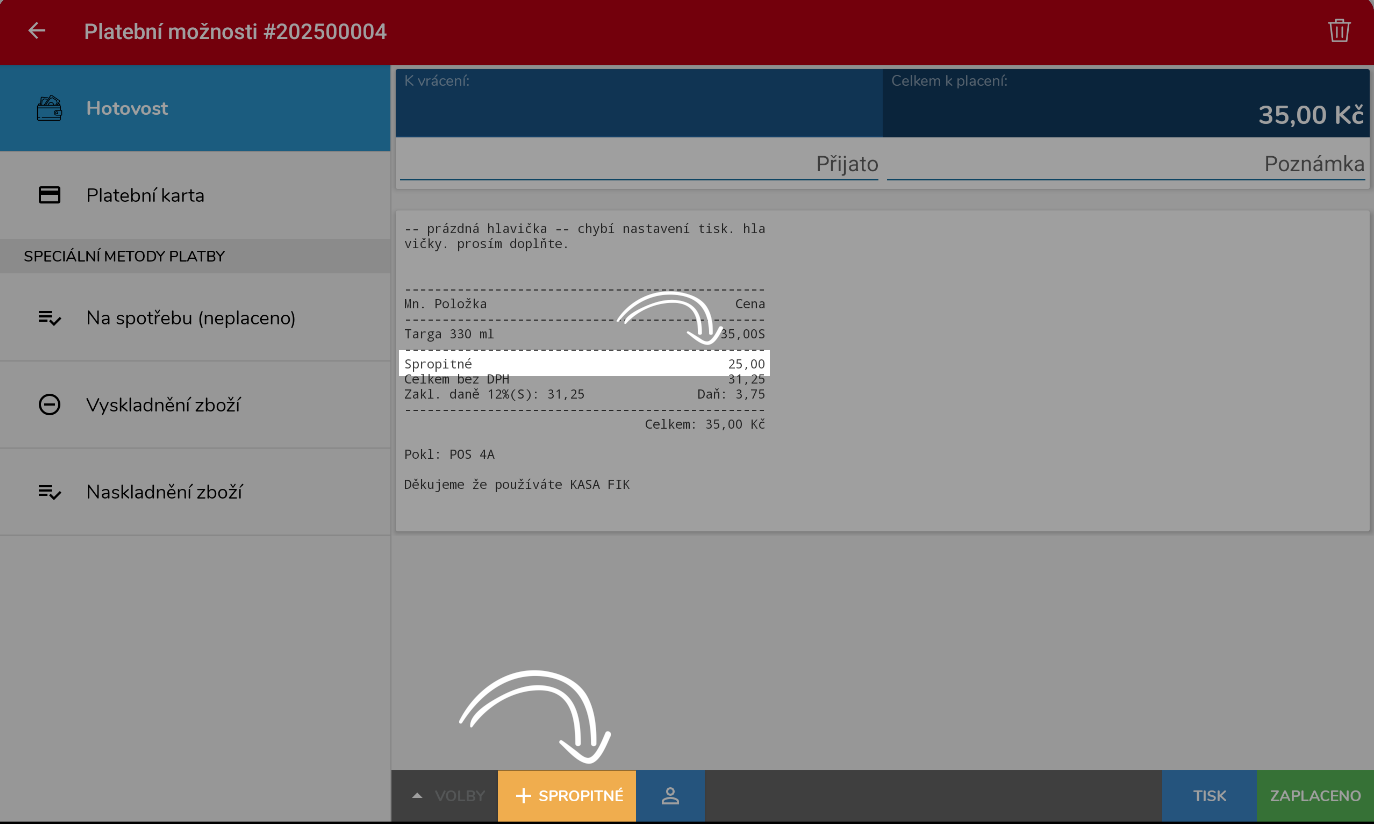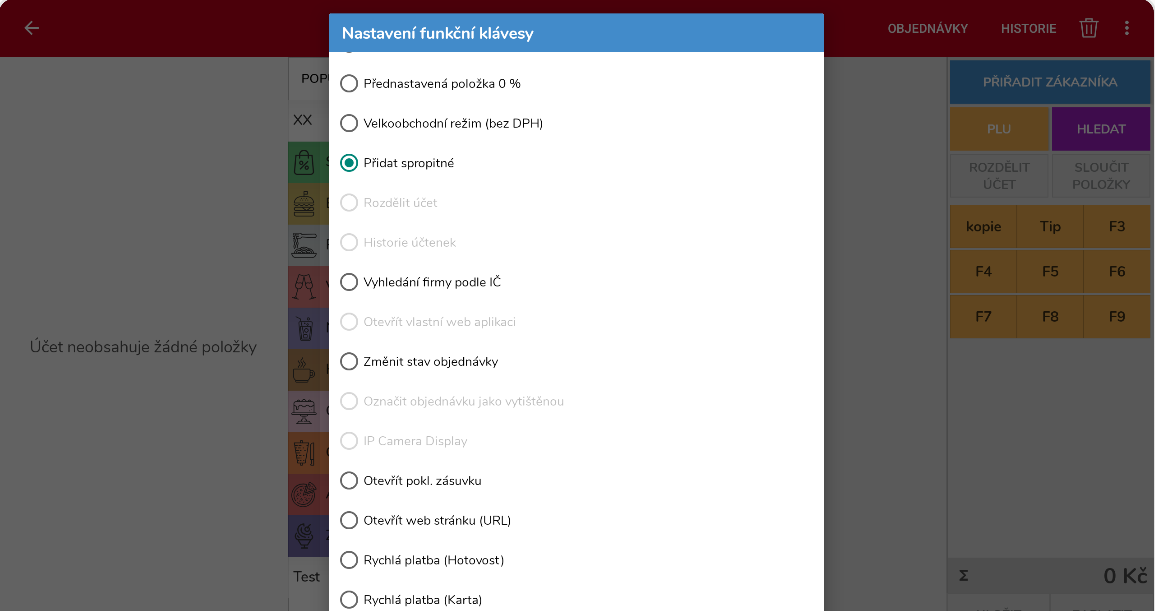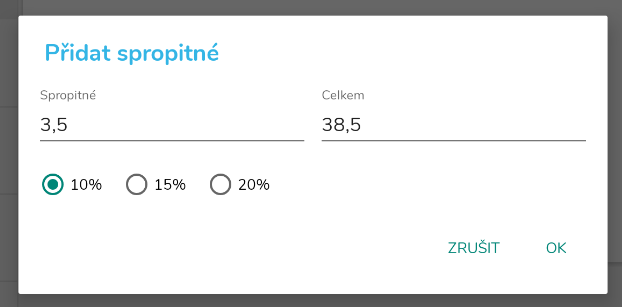Přidat spropitné
PokladnaPokladní systém umožňuje efektivní evidenci spropitného una každé účtenky.tence. Obsluha může navolitsnadno nastavit hodnotu spropitnéhoho, akteré informacese budouautomaticky přenesenyičte dok finální částky.stce. ZeJe důležité poznamenat, že ze spropitného se nevypočitáítává DPH. VPro jednoduchou evidenci je spropitné v uzávěrce tržeb je spropitné uvedeno zvlášť pro jednoduchou evidenci.samostatně.
SpropitnéMožnosti napřidání spropitného do účtenku lze přidat následujícími způsobytenky:
NaPřímo na platební
obrazovce,obrazovce:obsluha- Obsluha
volbumůže přidat spropitné pomocí tlačítka(označeného třiemi tečkykamivlevovdolelevém-dolním rohu obrazovky. Po rozkliknutí vyberte možnost "Přidat spropitné)".
navolí- Obsluha
LzepřidatFunkční klá
vesy:vesu- Je možné nastavovat funkční klávesy pro rychlé zadání spropitné
hoho, což zjednodušuje a urychluje proces při obsluze.
- Je možné nastavovat funkční klávesy pro rychlé zadání spropitné
-
Dotykový zákaznický displej:
- U
podporovanýchzařízení s dotykovým zákaznickýmdisplejemdisplejem,můžejakozákazník navolit spropitné na displeji před placením - podpora zařízení napříkladjsou KASA FIK DESK 10 nebo KASA FIK HIT 15DUALDUAL,smůžedotykovýzákazník sámdisplejem.navolit spropitné přímo na displeji před uskutečněním platby.
- U
Možnosti zadání hodnoty spropitného:
-
Konkrétní částka:
- Obsluha může zadat přesnou částku, kterou chce přidat jako spropitné (například 10 Kč), nebo zaokrouhlit celkovou částku na požadovanou hodnotu, když to host navrhne (například zaokrouhlit na 200 Kč).
-
Procentuální hodnota:
- Systém nabízí rychlé přepínače, které umožňují nastavit spropitné jako procento z celkové částky. Dostupné možnosti jsou 10%, 15% a 20%.
Systém automaticky vypočítá a přičte zadanou hodnotu spropitného k celkové částce na účtence. Tento proces je navržen tak, aby byl co nejvíce intuitivní a přívětivý pro uživatele, což umožňuje rychlé a efektivní zpracování spropitného.